
Buongiorno utenti frustrati,
come da antiche tradizioni Windows, le cose più semplici, basilari e, a detta degli esperti, ultra-collaudate… saltano.
E’ il caso a questo giro degli Hard Disk USB, o anche delle chiavette, e di tutti quei sistemi che solitamente contengono una marea da zero a infinito di dati personali, ricordi, informazioni, programmi e cosi via.
Un giorno vi svegliate, accendete il vostro bel PC con un windows nuovo fiammante, non importa la versione, e Tak! Collegata la periferica esterna, nulla accade. Gli Hard Disk non vengono più riconosciuti dal vostro Windows.
Ma non funzionava fino a ieri?
Certo, le periferiche USB sono funzionate fino a ieri ma oggi non più, ed il motivo, lette tutte le documentazioni online e scrutati tutti i tutorial più “gustosi” scritti tra inglese, indiano, e un pò di tedesco, dicono tutti la stessa medesima cosa… cioe’ BOOH!!
Nessuno saprà mai perchè alla Microsoft ogni tanto gli piace testare la pazienza dei propri utenti, ma sta di fatto che periferiche perfettamente funzionanti non vengono più riconosciute, con un bel “BOOH” come motivo.
Primo test da fare (se possibile)
Il primo test da fare, se ne avete la possibilità, è prendere il vostro hard disk e provarlo in un altro computer. Lo so che prima di dare la colpa a Windows la date al vostro Hard Disk, che che volete che vi dica? Gli hard disk stanno in un cassetto, o su una scrivania, o in uno zaino. Come dovrebbero rompersi? Comunque, se il vostro HD compare normalmente su un altro computer, il problema è quello di cui parliamo, altrimenti potrebbe “avere lo stesso problema anche sull’altro computer” 😉 …
Soluzione fase 1 – Disinstalliamo il driver USB
Premete sulla tastiera il tasto Windows+X e poi Gestione Dispositivi (in alternativa premete l’icona Windows in basso a sinistra e digitate “Gestione Dispositivi”, per trovare questo programma di Windows e avviarlo…) .

Compare a questo punto la magica schermata.
Nella parte in basso trovate le Unità Disco, ma mostrerà probabilmente solo il vostro Hard Disk di Sistema. Quello lo lasciate li.
Connettete ora il vostro “Hard Disk USB non riconosciuto”, et voilà, comparirà come per magia il gestore Driver degli Hard Disk USB. Nel mio caso un USB 3.0 che ha iniziato a non funzionare.
La parte poco divertente è che compare solo se connettete l’hard disk, e qui già ci vedo migliaia di ore perse da parte di utenti che cercano di “reinstallare il driver” senza poterlo disinstallare. Magari disinstallando altri driver e compromettendo la macchina… insomma, cose fatte male per utenti non esperti. Lasciamo stare…
Bene, spero che ora vediate il vostro Driver per Hard Disk USB.

Con molta attenzione, ora premere tasto destro sul Driver da Modificare, ovvero USB 3.0. Compare il “menu contestuale”.
Premete DISINSTALLA DISPOSITIVO.

Soluzione fase 2 – Arresto del PC
Mica vorrete che tutto si sistemi ora e subito. Per poter completare la magia è necessario ARRESTARE il PC.
E qui ci vedo altre ore perse da parte di utenti che dopo aver disinstallato il driver staccano e riattacano l’Hard Disk USB e nulla funziona, anche se sarebbe plausibile il contrario… Chiediamo a Microsoft che infanzia brutta devono aver avuto i sistemisti…
Quindi riepiloghiamo:
- Avete disinstallato il driver con il vostro hard disk usb connesso al PC (altrimenti non si vedeva).
- Arrestate il PC con hard disk usb connesso
- Il PC si arresta.
- Bene! Disconnettete ora il vostro Hard Disk USB.
Soluzione parte 3 – accensione del PC
Accendete il vostro pc con Hard Disk USB disconnesso e attendente che si presenti la schermata principale e il computer sia pronto.
Ora è il fatidico momento: riconnettete via USB il vostro Hard Disk. Windows, che è un animale pieno di rimorsi, inizierà a riconoscere la periferica e subito vi dirà: la vostra periferica presenta problemi, lasciamela analizzare per correggerli…
Si vabbè. L’unico che ha problemi in tutta questa giostra non è una periferica statica di archiviazione dati, magari SSD, ma te brutto software bacato!
Comunque, il processo è fatto per far ripetere a Windows la reinstallazione dei driver migliori per la periferica in uso, che in realtà erano anche quelli di prima con le impostazioni interne resettate.
Conclusioni
Domanda cruciale… se avete seguito tutti i passaggi, ora funziona tutto?
Io spero di si, e spero che questo genere di problemi che da anni, e anni, e anni, si ripetono fino alla nausea sui vari Windows che vengono prodotti, un giorno terminino di esistere. Se la risposta è No, grazie comunque per averci provato… probabilmente questo non è il tutorial giusto o forse ci sono altri meandri che ignoro.
Comunque sia, come avete visto, bisogna avere la sequenza esatta di stacca e attacca, disinstalla e reinstalla, altrimenti siamo sempre al punto di partenza.
E’ noioso? Si.
E’ stupido? Si.
E’ Windows? …
Condividi, per la sopravvivenza della specie se ti è stato utile.
Un saluto.
_Lord Hol Napult_
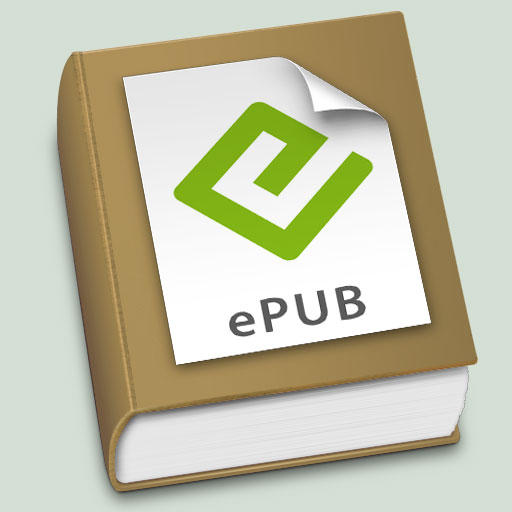
Leave a reply